Porovnejte dvě hladiny, které jste přidali v předchozím cvičení. Překrytí zobrazuje, které části obchodní zóny leží v zátopové oblasti.
Poznámka:
V tomto cvičení se používá mapa AnalyzeMapOverlay.dwgvytvořená ve Cvičení 1: Přidání hladin k porovnání.
Použití překrytí k porovnání dvou hladin
-
Klikněte na



- V okně Zdroje a typ překrytí dialogu Analýza překrytí proveďte následující:
- Pro Zdroj zvolte E-zone (Polygony).
- Pro Překrytí zvolte oblast dosahu (Polygony).
- Pro Typ zvolte Průnik.
- Klikněte na tlačítko Další.
- V okně Nastavit výstup a nastavení dialogu Analýza překrytí proveďte následující:
- Zadejte umístění souboru SDF hladiny překrytí.
- Zadejte název hladiny. Tento název se zobrazí ve správci zobrazení.
- Jako Toleranci rozštěpených polygonů zvolte Neodstraňovat rozštěpené polygony.
Rozštěpené polygony jsou malé polygony, které mohou být výsledkem procedury překrytí. Pokud chcete rozštěpené polygony odebrat, zobrazte kliknutím na položku Navrhnout vhodné nastavení k odebrání rozštěpených polygonů.
- Ponechejte zbývající nastavení beze změny a klikněte na tlačítko Dokončit.
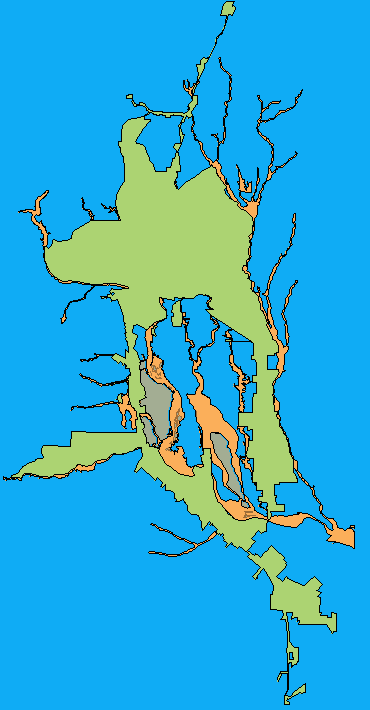
Mapa teď zobrazuje dvě původní hladiny a novou hladinu představující překrytí.
- Klikněte na kartu Správce zobrazení v podokně Úlohy.
- Zrušte zaškrtnutí políček původních hladin zátopové oblasti a obchodní zóny, aby se v mapě zobrazila pouze hladina překrytí.
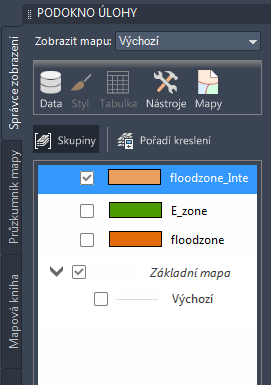
Skryjte všechny hladiny kromě překrytí.
- Uložte mapu.
Chcete-li pokračovat v tomto výukovém programu, přejděte k části Cvičení 3: Přidání a stylizace hladiny silnic.